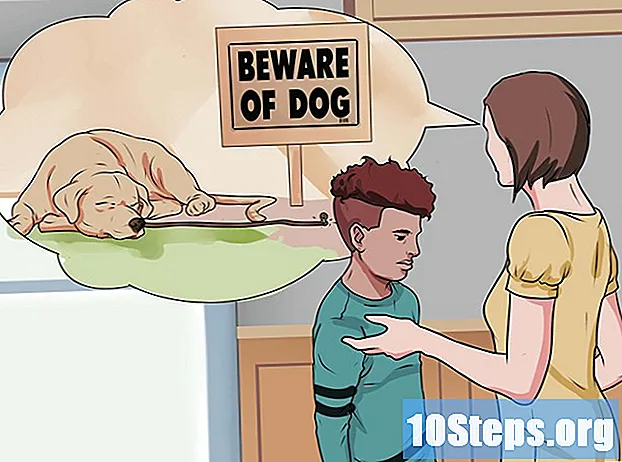सामग्री
यूएसबी हा इलेक्ट्रॉनिक कम्युनिकेशन प्रोटोकॉल आहे जो सामान्यत: संगणक सुटे आणि इतर लहान उपकरणांमध्ये वापरला जातो. कीबोर्ड, उंदीर, कॅमेरे, प्रिंटर, मेमरी स्टोरेज डिव्हाइस, एमपी 3 डिव्हाइस इत्यादी यूएसबी केबलद्वारे आपल्या संगणकाशी कनेक्ट होतील. यापैकी काही उपकरणांमध्ये त्यांची सर्व शक्ती यासारख्या केबलद्वारे पुरविली जाते आणि आपल्या संगणकावर यूएसबी डिव्हाइस कसा कनेक्ट करावा यावर काही बाबी आहेत. हे विचार लक्षात ठेवा आणि आपण डोकेदुखीशिवाय यूएसबी डिव्हाइस वापरण्यात सक्षम व्हाल.
पायर्या
प्रथम आवश्यक ड्राइव्हर्स स्थापित करा. आपल्याकडे यूएसबी डिव्हाइस पॅकेज असल्यास, आपल्याला ड्रायव्हर स्थापित करणे आवश्यक आहे की नाही हे पहाण्यासाठी सूचना तपासा. ड्रायव्हर हा सॉफ्टवेअरचा एक तुकडा आहे जो संगणक आणि डिव्हाइस दरम्यान संप्रेषण करतो. सर्व ऑपरेटिंग सिस्टम आवश्यक ड्रायव्हर्स स्वयंचलितपणे डाउनलोड करण्यासाठी डिझाइन केलेले आहेत, परंतु आपल्याकडे इंटरनेटवर प्रवेश नसल्यास, ड्रायव्हर स्वहस्ते स्थापित केलेला असणे आवश्यक आहे.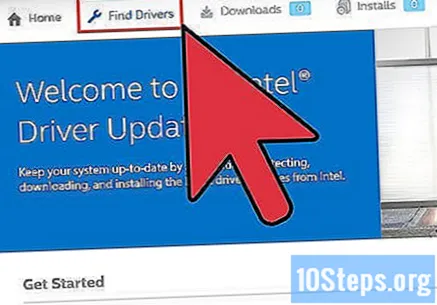
- मॅन्युअल प्रतिष्ठापन आवश्यक असल्यास ड्राइव्हर सामान्यत: सीडी वर येईल. सीडी घाला आणि ड्रायव्हर स्थापित करण्यासाठी सूचनांचे अनुसरण करा.
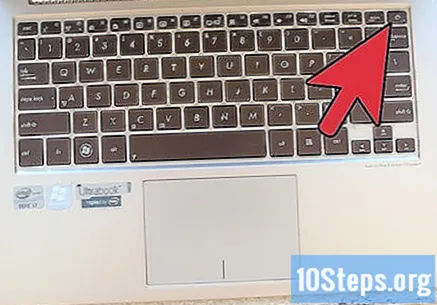
आपले डिव्हाइस आणि संगणक चालू करा. आपल्या यूएसबी डिव्हाइसमध्ये स्विच किंवा पॉवर केबल असल्यास, आपल्या संगणकावर कनेक्ट करण्याचा प्रयत्न करण्यापूर्वी डिव्हाइस चालू करा. आपला संगणक देखील चालू करा.
आपल्याकडे असल्यास, यूएसबी केबलला डिव्हाइसशी कनेक्ट करा. छोट्या स्टोरेज उपकरणांमध्ये सामान्यत: एकात्मिक यूएसबी कनेक्टर असतो, परंतु पोर्टेबल हार्ड ड्राईव्ह आणि इतर उपकरणांना केबलची आवश्यकता असू शकते. केबलला डिव्हाइसवर कनेक्ट करा जेणेकरून ते आपल्या संगणकावर कनेक्ट केले जाईल.
आपल्या संगणकावर यूएसबी पोर्ट शोधा. हे इनलेट्स लहान आहेत, आयताकृती खुल्या असलेल्या आत मेटलचे चार संपर्क आहेत. त्यांच्या पुढे एक लोगो देखील आहे, ज्यामध्ये एक वर्तुळ आणि तीन बिंदूंमध्ये विभागलेला बाण दर्शविला गेला आहे. आपण कायमस्वरुपी डिव्हाइस वापरू इच्छित असल्यास आपल्या संगणकाच्या मागे असलेल्या यूएसबी पोर्टपैकी एक वापरा. डिव्हाइसेस द्रुतपणे कनेक्ट आणि डिस्कनेक्ट करण्यासाठी फ्रंट इनपुट एक चांगला पर्याय आहे.
आपल्या संगणकाच्या यूएसबी पोर्टशी यूएसबी केबल कनेक्ट करा. कोणते इनपुट वापरायचे हे ठरविल्यानंतर, केबलद्वारे किंवा अंगभूत कनेक्टरद्वारे डिव्हाइसला इनपुटशी कनेक्ट करा. कनेक्टर सहज आत गेला पाहिजे आणि तो फक्त एका मार्गाने जाईल, तर तंदुरुस्त चुकल्यास ते वळा.
ड्रायव्हर्स स्थापित होण्याची प्रतीक्षा करा. हे डिव्हाइसचे प्रथम कनेक्शन असल्यास, आपली ऑपरेटिंग सिस्टम आवश्यक ड्रायव्हर्स शोधेल आणि स्थापित करेल. इंस्टॉलेशन पूर्ण झाल्यावर लवकरच विंडो दिसेल की ड्राइव्हर स्थापित केले गेले आहेत, आणि डिव्हाइस वापरासाठी तयार आहे. आपण ड्राइव्हर्स स्वहस्ते स्थापित केले असल्यास, डिव्हाइस वापरण्यासाठी प्रतीक्षा करण्याची आवश्यकता नाही.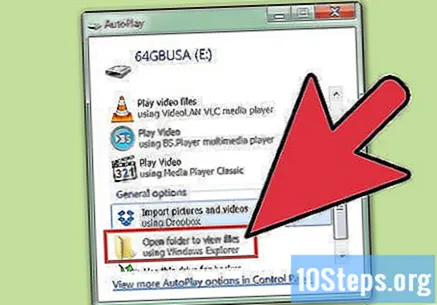
समाप्त झाल्यावर USB डिव्हाइस डिस्कनेक्ट करा. आपण डिव्हाइस वापरणे समाप्त केल्यावर, आपल्याला प्रथम ते बाहेर काढणे किंवा "डिस्सेम्बल" करणे आवश्यक आहे. विंडोजमध्ये, विंडोज एक्सप्लोररमधील डिव्हाइस चिन्हावर राइट-क्लिक करा आणि "बाहेर काढा" निवडा. मॅकिन्टोशवर, डिव्हाइस चिन्ह कचर्यामध्ये ड्रॅग करा आणि डिव्हाइस निवडताना ते बाहेर काढलेले चिन्ह दर्शवेल. त्यानंतर, डिव्हाइस हळू हळू खेचून शारीरिकरित्या काढा.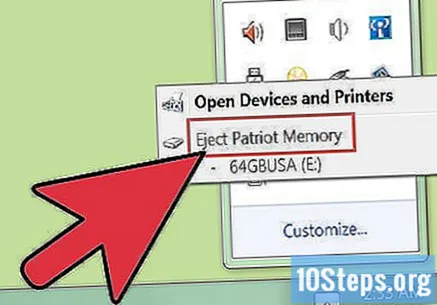
टिपा
- यूएसबीद्वारे चालणार्या डिव्हाइसेससाठी (ज्यात बॅटरी किंवा पॉवर केबल नसलेली आहे), त्यांना आपल्या संगणकाच्या यूएसबी पोर्टमध्ये प्लग करा. आपण यूएसबी हब वापरल्यास, या उपकरणांना पुरेशी उर्जा प्राप्त होणार नाही.
चेतावणी
- त्यामध्ये कोणत्याही फायली जतन करताना USB डिव्हाइस काढू नका. हे भ्रष्ट होऊ शकते आणि निरुपयोगी होऊ शकते.
आवश्यक साहित्य
- यूएसबी डिव्हाइस;
- स्थापना सॉफ्टवेअर (पर्यायी);
- यूएसबी केबल;
- संगणक.